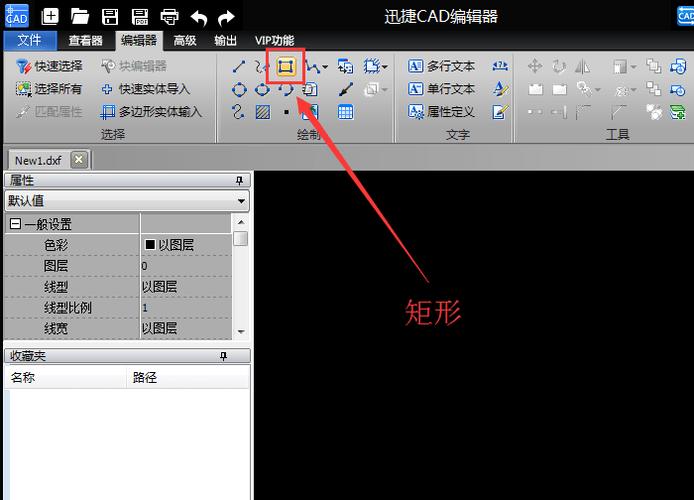本文概述:CAD中的矩形工具是设计和绘图过程中的一个基础功能,用于创建精确的矩形对象。通过使用此工具,用户可以快速生成各种尺寸的矩形,并进一步对其进行编辑和调整,以符合特定的设计需求。
在计算机辅助设计(CAD)软件中,
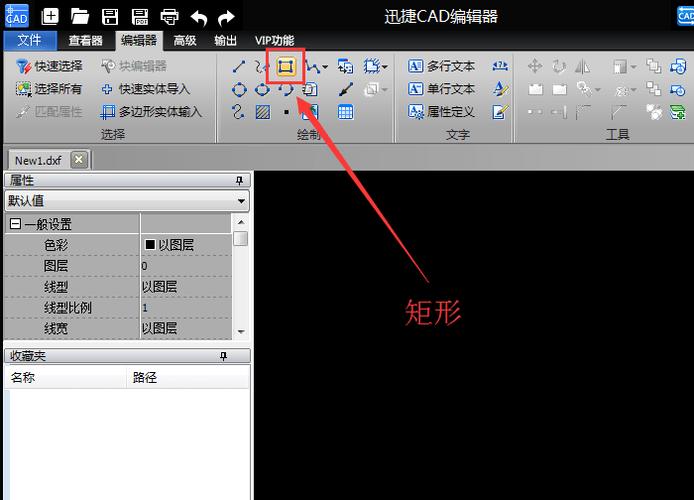
矩形工具
是一项基本且广泛使用的功能,用于创建结构化设计和绘图。无论是在建筑、工程还是产品设计领域,矩形工具都是必不可少的一部分,它帮助设计师以简单而高效的方式生成标准几何形状。使用CAD矩形工具时,首先需要打开软件并进入绘图界面。一般来说,矩形工具会在工具栏或者菜单中非常显眼的位置呈现出来。为了确保你能快速找到它,可以查看软件的说明书或在线帮助。一旦找到矩形工具,使用起来便相当简单。只需选择该工具,然后在绘图区域内点击两次——一次确定矩形的起始点,另一次确定对角终点。这个过程叫做“指定对角点”,它使用户可以定义矩形的宽度和高度。矩形创建之后,可能需要进一步的修改,这时你可以利用CAD软件提供的编辑功能来实现。这些编辑功能通常包括调整大小、旋转、复制等操作,能够让你的矩形适应不同的设计情况。此外,CAD矩形工具通常还支持键盘输入精确尺寸。有时候,项目要求十分严格,需要矩形具有特定的宽度和高度。此时,你可以直接输入数值来定义矩形的属性。例如,在命令行中输入“RECTANGLE”命令,然后按照提示分别输入长度和宽度,就可以生成精确的矩形对象。除了这些基础操作,CAD软件的

矩形命令
还有更多高级选项,比如圆角矩形。所谓圆角矩形,就是把标准矩形的四个锐角替换成光滑的弧线,以实现更加美观和流畅的设计。要使用这一功能,你可以在命令行中输入“FILLET”命令,接着选择矩形边缘上的两个相邻边,让软件自动处理。或者,在一些现代的CAD软件中,该功能已经集成到了矩形工具内部,只需在创建之初便可设定必要的参数。再比如,填充功能也是CAD中提升矩形实用性的重要工具之一。通过为矩形填充颜色或者特定的材质纹理,设计人员能够增加作品的视觉效果和表达能力。在具体操作上,有些软件允许在对象属性中直接设置填充样式。当然,对于复杂的设计项目,还可以考虑使用图层模式来管理不同的矩形和其相关属性。另外,标注及注释的添加也十分重要。很多时候,设计人员需要明确标出矩形的尺寸,以方便后续的生产制造或者交流沟通。CAD软件通常提供了自动生成标注的功能,用户只需选择矩形对象并应用标注命令,即可在图纸上显示详细信息。值得一提的是,一些高级CAD软件还支持动态数据链接。什么是动态数据链接呢?简单来说,就是将图纸中的矩形与外部数据源关联,使矩形尺寸能够根据数据变化自动更新。这一功能在涉及到大量数据驱动设计的项目中尤为有用。在学习如何使用CAD矩形工具及其命令时,理解
图层管理
的重要性也是关键所在。通过图层,用户可以将不同类型的对象分开处理,使操作界面更加整洁有序。在一个项目中,矩形通常与其他几何形状、文字及细节共同存在于多个图层中,因此图层的有效管理能够提升工作效率。总之,掌握CAD矩形工具的使用技巧不仅能够帮助设计人员更好地表达创意,也在一定程度上决定着设计项目的执行效率。通过熟悉矩形工具和命令的各种选项及相关操作,用户能够在短时间内完成精确的设计,并为后续的加工与制造提供可靠的支持。随着技术的发展,不断更新自己的技能也是设计行业的需求之一,让我们通过不断探索与实践,持续提升我们的设计能力。
BIM技术是未来的趋势,学习、了解掌握更多BIM前言技术是大势所趋,欢迎更多BIMer加入BIM中文网大家庭(http://www.wanbim.com),一起共同探讨学习BIM技术,了解BIM应用!